Chcesz utworzyć kopię zapasową historii czatów WhatsApp na swoim urządzeniu z Androidem lub przenieść wiadomości i multimedia WhatsApp na nowe urządzenie? Dysk Google ułatwia to.
Jeśli używasz WhatsApp na Androidzie, możesz bezproblemowo tworzyć kopie zapasowe historii czatów na Dysku Google. Następnie możesz szybko przywrócić wszystko, jeśli zresetujesz oprogramowanie systemowe lub dokonasz aktualizacji do nowszego telefonu z Androidem. W tym samouczku pokazano, co należy zrobić, aby utworzyć kopię zapasową i przywrócić WhatsApp za pomocą Dysku Google.
Utwórz kopię zapasową danych WhatsApp na Dysku Google
Możesz wykonaj kopię zapasową czatów i załączników WhatsApp ręcznie przejść do Dysku Google, kiedy tylko chcesz. Możesz też skonfigurować aplikację tak, aby automatycznie tworzyła kopie zapasowe według harmonogramu dziennego, tygodniowego lub miesięcznego. Kopie zapasowe WhatsApp nie wliczają się do Twojego limitu na Dysku Google, więc miejsce na dane nie stanowi problemu – wystarczy mocne połączenie internetowe.
Uwaga : WhatsApp jednocześnie utworzy kopię pliku kopii zapasowej w pamięci wewnętrznej systemu Android lub na karcie SD, co umożliwi szybsze przywrócenie danych w przypadku konieczności odinstalowania i ponownego zainstalowania aplikacji.
Uwaga p>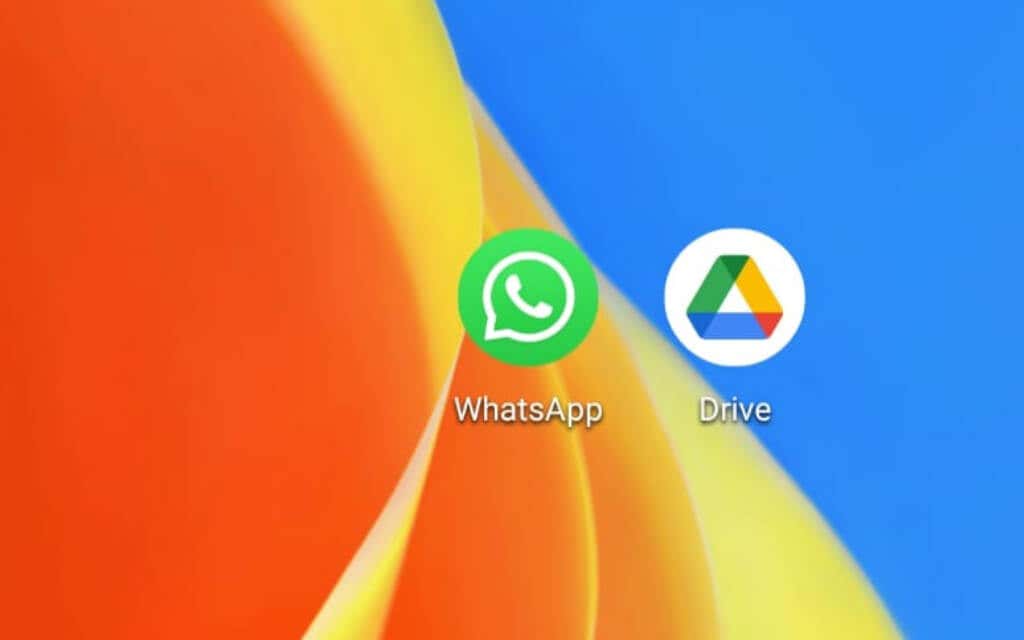
Jeśli masz już kopię zapasową WhatsApp na Dysku Google, możesz przejść do następnej sekcji. Najlepiej jednak utworzyć nową kopię zapasową – jeśli to możliwe – aby mieć pewność, że zawiera ona wszystkie najnowsze wiadomości i multimedia.
1. Otwórz aplikację WhatsApp na swoim Androidzie.
2. Kliknij ikonę Więcej (trzy kropki) w prawym górnym rogu ekranu.
3. Kliknij Ustawienia w menu rozwijanym.
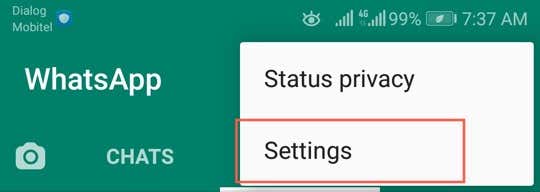
4. Wybierz Czaty .
5. Przewiń w dół i kliknij Kopia zapasowa czatu .
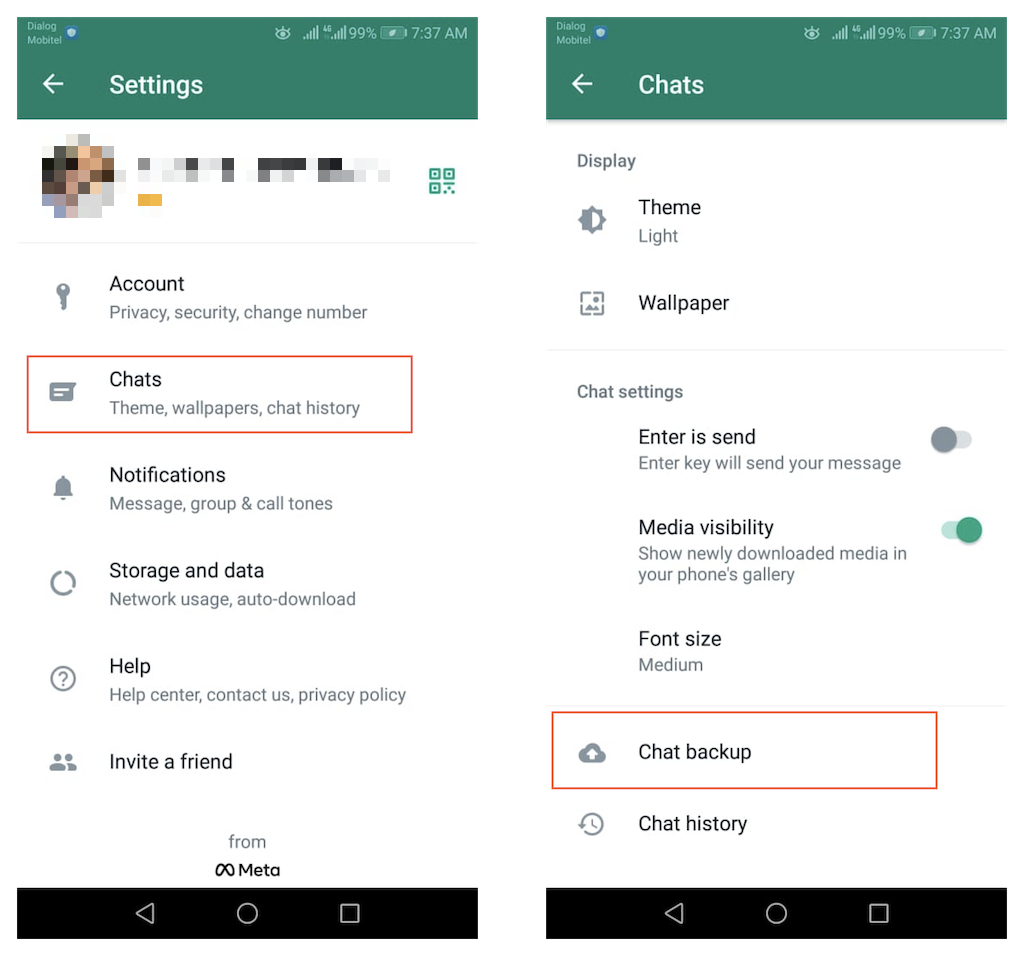
6. Kliknij Utwórz kopię zapasową , aby utworzyć kopię zapasową danych WhatsApp na Dysku Google, korzystając z domyślnych preferencji tworzenia kopii zapasowych.
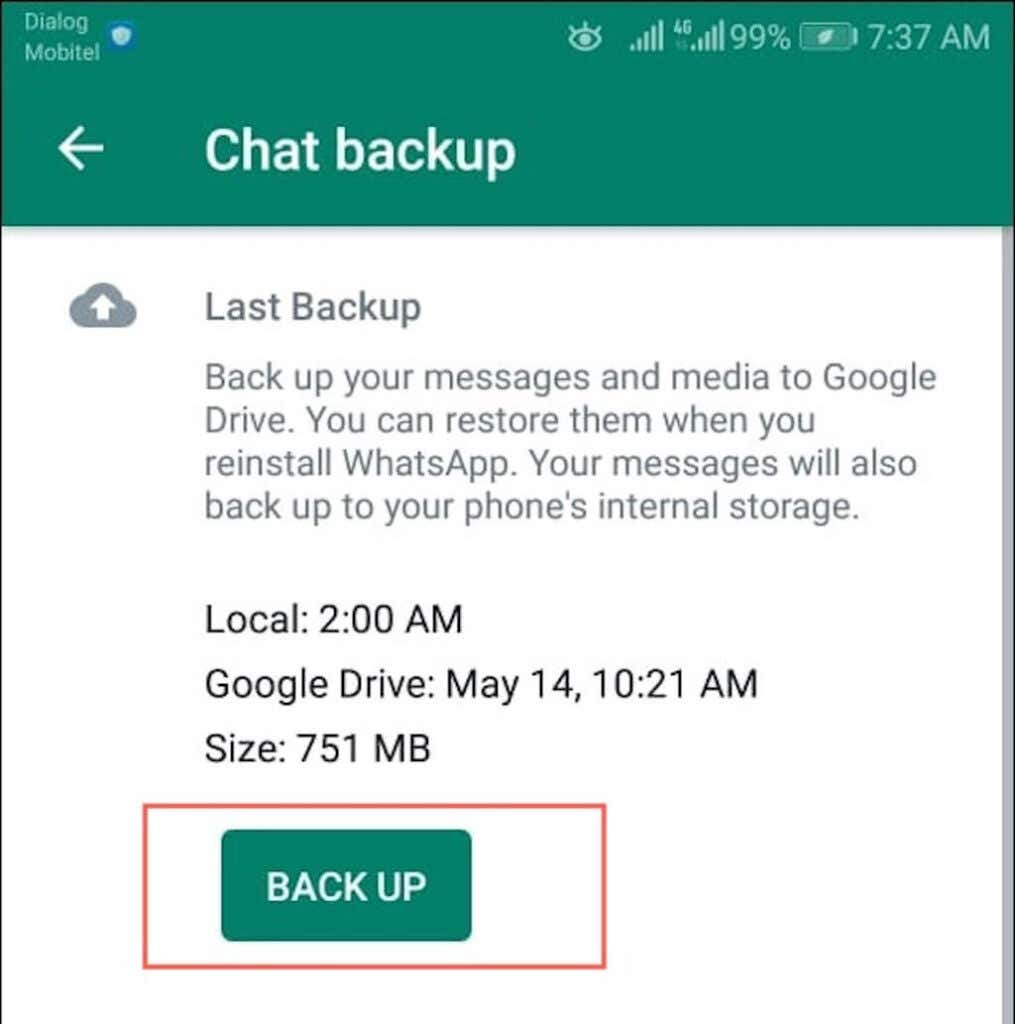
Lub przewiń ekran w dół i skonfiguruj następujące ustawienia:
7. Poczekaj na zakończenie tworzenia kopii zapasowej.
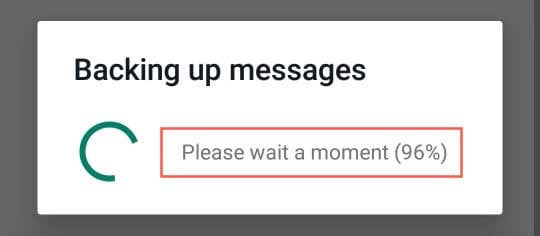
Zakończenie pierwszego przesyłania może zająć trochę czasu, ale kolejne kopie zapasowe będą wykonywane znacznie szybciej. Jeśli nie planujesz natychmiastowego przywracania danych, oto kilka rzeczy, o których warto pamiętać podczas tworzenia kopii zapasowych:
Przywróć kopię zapasową WhatsApp z Dysku Google
Jeśli zresetujesz system Android lub kupisz nowy telefon, możesz przywrócić dane WhatsApp i kontynuować od miejsca, w którym przerwałeś. Możesz to jednak zrobić tylko wtedy, gdy używasz tego samego numeru telefonu, co wcześniej.
Musisz także zalogować się na urządzeniu za pomocą konta Google zawierającego kopię zapasową WhatsApp. Jeśli nie masz pewności, przejdź do Ustawienia >Hasła i konta /Użytkownicy i konta , aby wyświetlić listę kont Google.
Gdy będziesz gotowy, aby kontynuować, oto co musisz zrobić, aby przywrócić dane WhatsApp z Dysku Google.
1. Zainstaluj i otwórz WhatsApp .
2. Kliknij Zgadzam się i kontynuuj .
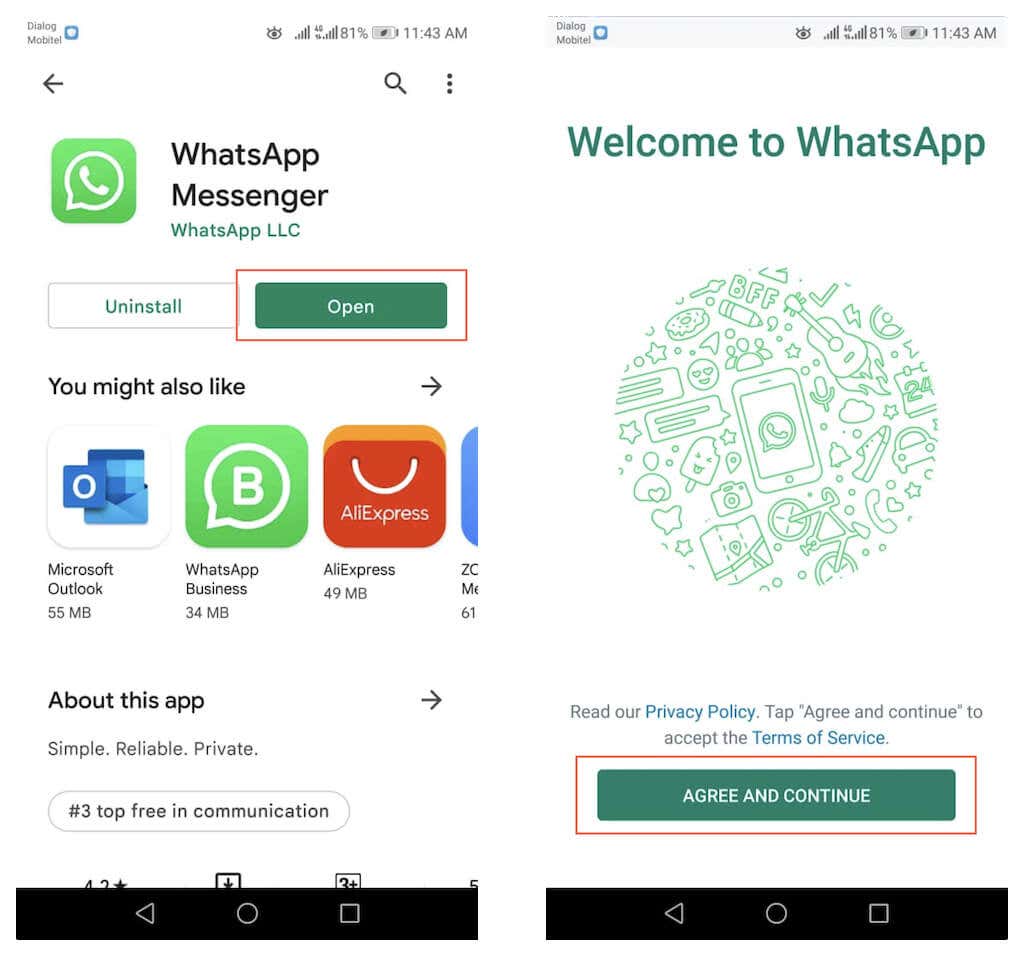
3. Wpisz swój numer telefonu i kliknij OK . Następnie wprowadź otrzymany kod weryfikacyjny, aby kontynuować.
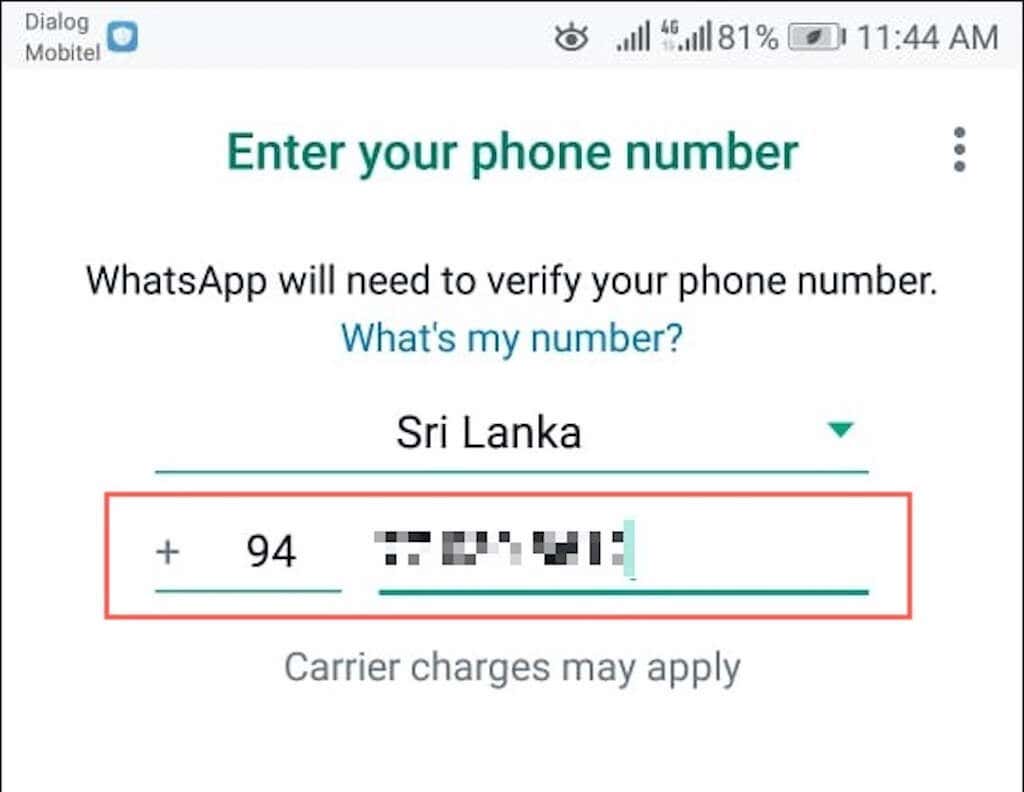
4. Wybierz Kontynuuj i zezwól WhatsApp na dostęp do kontaktów, zdjęć i innych multimediów w telefonie.
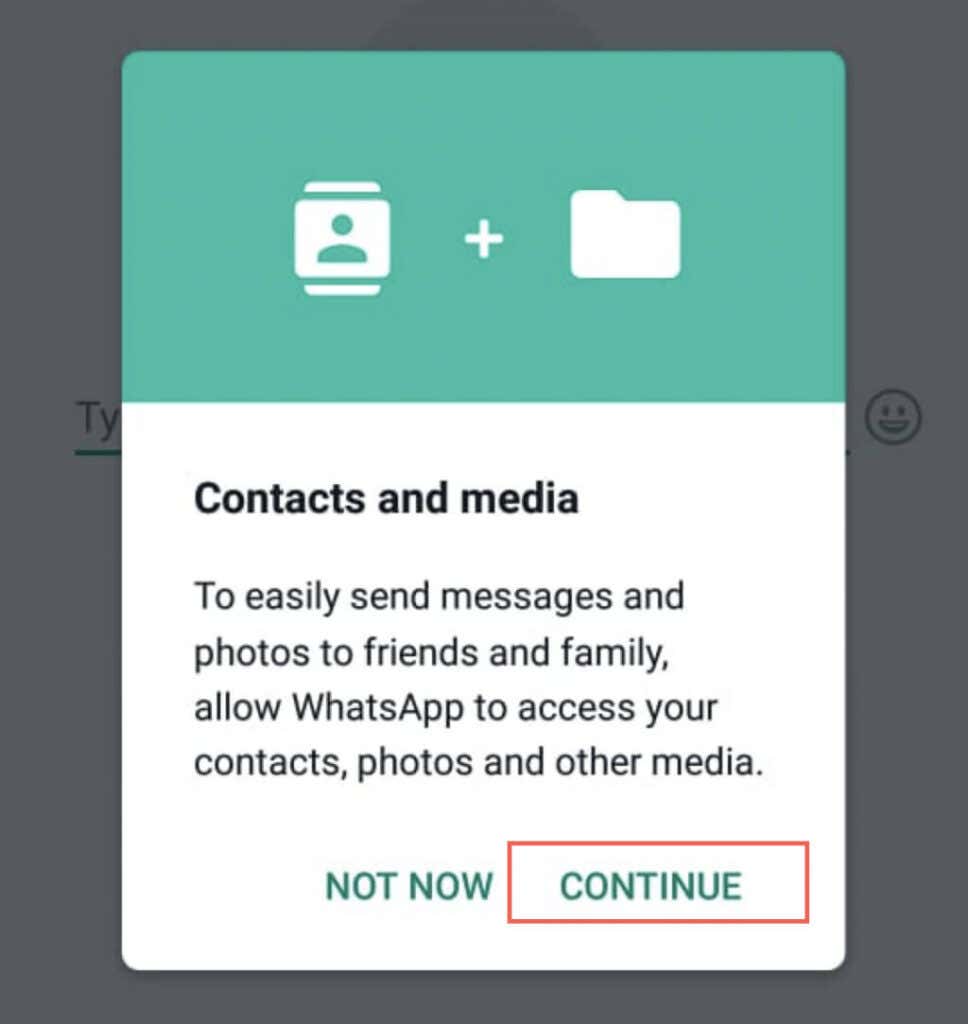
5. WhatsApp automatycznie zlokalizuje i powiadomi Cię, jeśli znajdzie kopię zapasową na Dysku Google dla Twojego Androida. Kliknij Przywróć , aby kontynuować..
6. Poczekaj, aż WhatsApp przywróci Twoje wiadomości.
7. Wybierz Dalej , aby kontynuować.
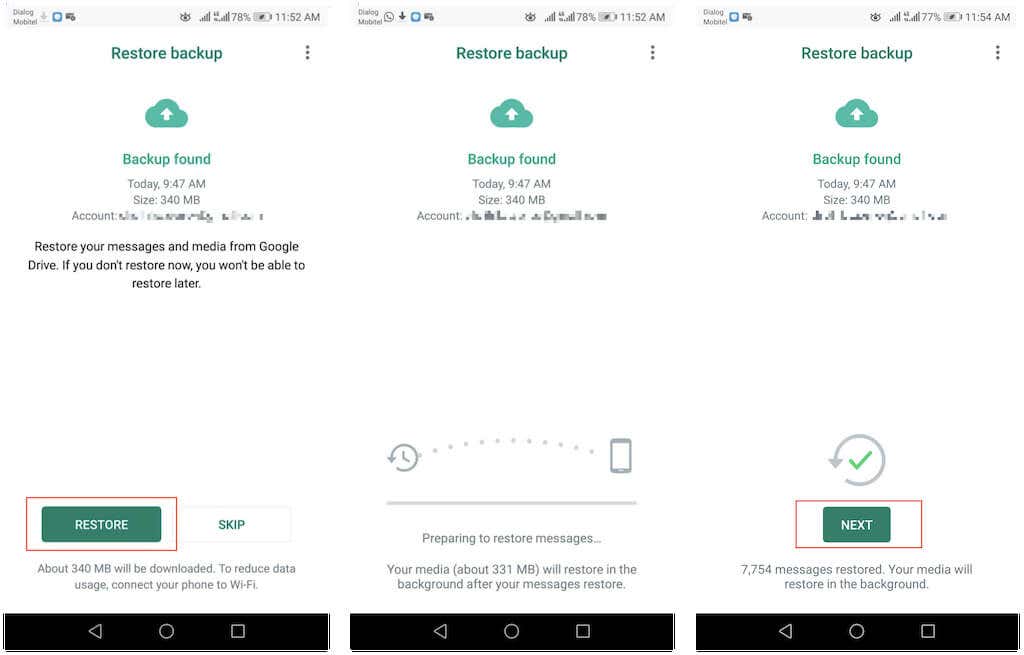
Uwaga : jeśli Twój Android ma dostęp do lokalnej kopii zapasowej w pamięci wewnętrznej lub na karcie SD, możesz jej użyć w procesie przywracania.
8. Kliknij Przywróć teraz , aby przywrócić pliki multimedialne przez Wi-Fi lub komórkę, albo kliknij OK , aby to zrobić tylko przez Wi-Fi. Następnie wprowadź nazwę swojego konta WhatsApp i wybierz Dalej .
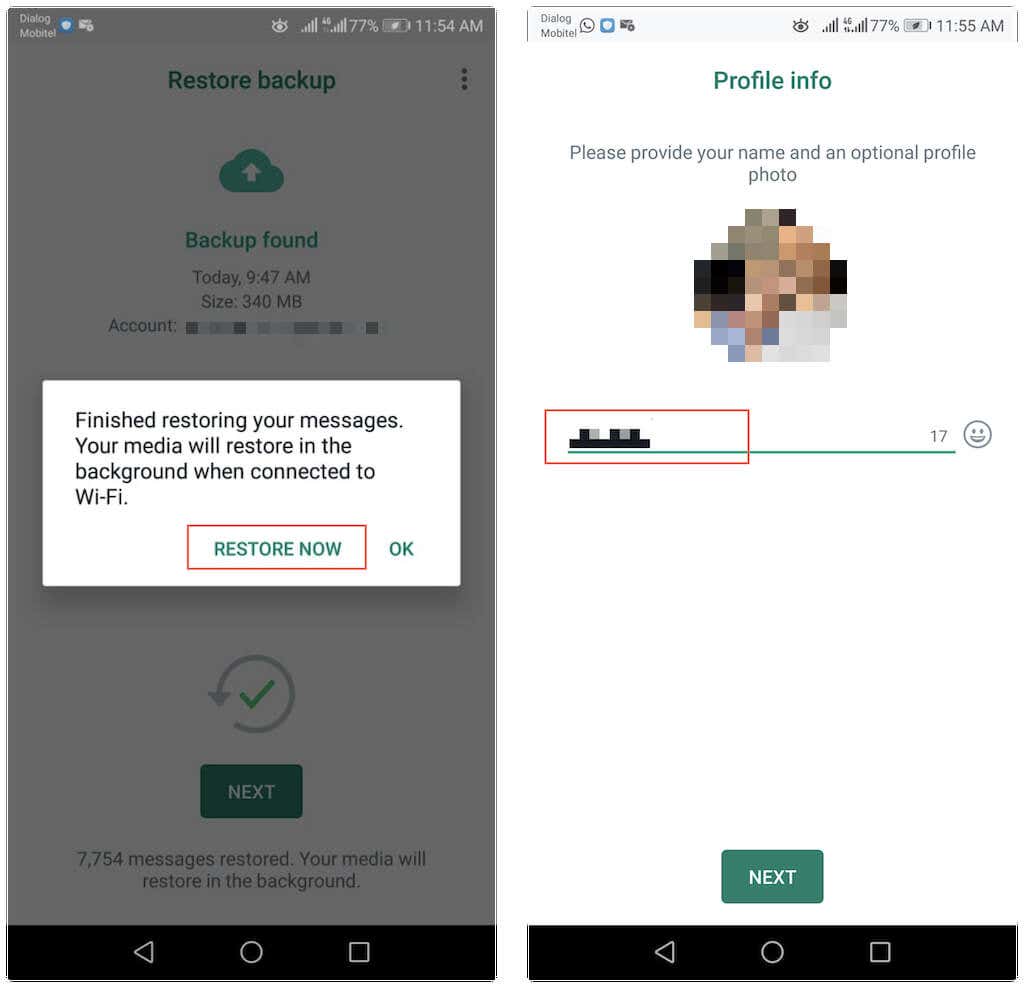
9. WhatsApp zainicjuje się i wkrótce wyświetli wątki rozmów. Przywracanie plików multimedialnych będzie kontynuowane, ale w międzyczasie możesz korzystać z aplikacji.

Jeśli nie możesz pobrać danych kopii zapasowej WhatsApp, może to być jedna z następujących przyczyn:
Kontynuuj tworzenie kopii zapasowej danych WhatsApp
Dysk Google umożliwia wygodne zabezpieczanie danych WhatsApp na Androidzie. Jeśli właśnie przywróciłeś historię czatów do nowej instalacji WhatsApp, nie zapomnij kontynuować tworzenia kopii zapasowych wiadomości i multimediów.
.